如何用Docker配置PHP環境支持SSL PHP容器啟用HTTPS訪問方法
要讓PHP應用在Docker中支持HTTPS,核心是將SSL證書和密鑰配置到Nginx或Apache容器中,並確保與PHP-FPM容器協同工作。 1. 創建自簽名證書,用於開發環境;2. 編寫PHP-FPM和Nginx的Dockerfile;3. 配置Nginx以啟用HTTPS並轉發PHP請求到PHP-FPM;4. 使用docker-compose編排服務並掛載證書和代碼目錄;5. 修改本地hosts文件解析域名到127.0.0.1。若HTTPS無法訪問或出現證書錯誤,常見原因包括:證書路徑錯誤、端口未暴露或被佔用、Nginx配置語法錯誤、防火牆限制、自簽名證書未被信任、混合內容問題或DNS解析錯誤。開發環境快速搭建HTTPS的要點是:使用openssl生成證書、統一certs目錄、docker-compose掛載證書、Nginx配置正確路徑、設置hosts文件。生產環境應採用Let's Encrypt和Certbot自動管理證書,通過獨立Certbot容器配合HTTP或DNS挑戰方式獲取證書,並配置自動續訂機制,確保證書長期有效;同時注意權限控制、備份、郵件通知等安全措施。

在Docker裡讓PHP應用跑上HTTPS,說白了,就是要把你的SSL證書和密鑰妥帖地安放在Web服務器(比如Nginx或Apache)的容器裡,然後配置它監聽443端口,並用這些證書來加密通信。同時,確保Web服務器和PHP-FPM容器能無縫協作,讓你的PHP代碼在安全的環境下被執行。

解決方案
要搞定這事兒,我們通常會用到docker-compose來編排Nginx(或者Apache)和PHP-FPM這兩個核心服務。核心思路是:Nginx負責接收HTTPS請求,處理SSL握手,然後將PHP相關的請求轉發給PHP-FPM容器處理。
我們先準備好自簽名的SSL證書,這在開發環境里特別方便,省去了申請正式證書的麻煩。在你的項目根目錄下創建一個certs文件夾,然後執行:

mkdir -p certs openssl req -x509 -nodes -days 365 -newkey rsa:2048 -keyout certs/nginx.key -out certs/nginx.crt -subj "/CN=yourdomain.local"
這裡yourdomain.local可以是你本地hosts文件裡指向127.0.0.1的任何域名,比如app.local 。
接下來,我們需要一個Dockerfile來構建我們的PHP-FPM服務,以及一個Nginx的配置文件。
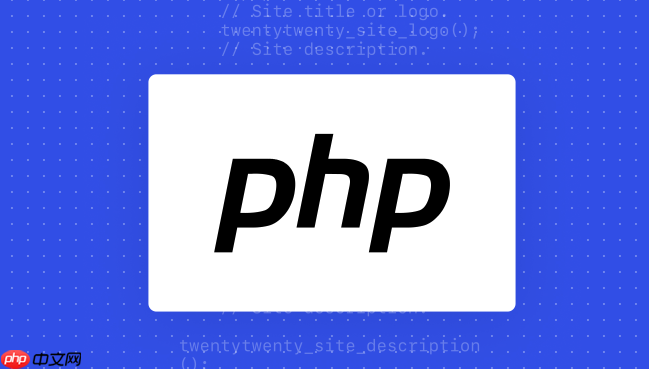
1. php/Dockerfile (假設放在項目根目錄下的php文件夾裡):
FROM php:8.2-fpm-alpine # 安裝常用的PHP擴展,根據你的項目需求添加RUN docker-php-ext-install pdo_mysql opcache WORKDIR /var/www/html
2. nginx/Dockerfile (假設放在項目根目錄下的nginx文件夾裡):
FROM nginx:alpine # 複製自定義的Nginx配置COPY nginx.conf /etc/nginx/conf.d/default.conf # 複製證書文件,這裡假設證書在項目根目錄的certs文件夾# 在docker-compose.yml中通過volume掛載更靈活,這裡只是示例# COPY ../certs/nginx.crt /etc/nginx/certs/nginx.crt # COPY ../certs/nginx.key /etc/nginx/certs/nginx.key WORKDIR /var/www/html
3. nginx/nginx.conf (Nginx的HTTPS配置):
server {
listen 80;
listen [::]:80;
server_name yourdomain.local; # 替換成你的域名return 301 https://$host$request_uri; # 強制HTTP跳轉到HTTPS
}
server {
listen 443 ssl http2;
listen [::]:443 ssl http2;
server_name yourdomain.local; # 替換成你的域名# SSL證書路徑,這裡會通過docker-compose的volumes掛載進來ssl_certificate /etc/nginx/certs/nginx.crt;
ssl_certificate_key /etc/nginx/certs/nginx.key;
# 推薦的SSL配置ssl_session_cache shared:SSL:10m;
ssl_session_timeout 10m;
ssl_protocols TLSv1.2 TLSv1.3;
ssl_prefer_server_ciphers on;
ssl_ciphers 'ECDHE-ECDSA-AES128-GCM-SHA256:ECDHE-RSA-AES128-GCM-SHA256:ECDHE-ECDSA-AES256-GCM-SHA384:ECDHE-RSA-AES256-GCM-SHA384:DHE-RSA-AES128-GCM-SHA256:DHE-RSA-AES256-GCM-SHA384';
ssl_stapling on;
ssl_stapling_verify on;
resolver 8.8.8.8 8.8.4.4 valid=300s;
resolver_timeout 5s;
add_header X-Frame-Options "SAMEORIGIN";
add_header X-Content-Type-Options "nosniff";
add_header X-XSS-Protection "1; mode=block";
root /var/www/html/public; # 你的應用入口目錄,例如Laravel的public
index index.php index.html index.htm;
location / {
try_files $uri $uri/ /index.php?$query_string;
}
location ~ \.php$ {
fastcgi_pass php:9000; # php是docker-compose服務名,9000是PHP-FPM默認端口fastcgi_index index.php;
fastcgi_buffers 16 16k;
fastcgi_buffer_size 32k;
fastcgi_param SCRIPT_FILENAME $document_root$fastcgi_script_name;
include fastcgi_params;
}
# 隱藏Nginx版本信息server_tokens off;
} 4. docker-compose.yml (編排服務):
version: '3.8'
services:
nginx:
build:
context: ./nginx # Nginx的Dockerfile路徑ports:
- "80:80"
- "443:443"
volumes:
- ./src:/var/www/html # 掛載你的項目代碼- ./certs:/etc/nginx/certs # 掛載SSL證書和密鑰- ./nginx/nginx.conf:/etc/nginx/conf.d/default.conf:ro # 確保Nginx配置被正確加載depends_on:
- php
restart: unless-stopped
php:
build:
context: ./php # PHP的Dockerfile路徑volumes:
- ./src:/var/www/html # 掛載你的項目代碼restart: unless-stopped
# 如果需要,可以暴露PHP-FPM的端口,但通常Nginx內部訪問即可# ports:
# - "9000:9000" 5. src/public/index.php (一個簡單的測試文件):
<?php echo "Hello from HTTPS PHP on Docker!"; phpinfo(); ?>
最後,在你的項目根目錄下運行docker-compose up -d --build ,然後修改你的本地hosts文件(Windows在C:\Windows\System32\drivers\etc\hosts ,macOS/Linux在/etc/hosts ),添加一行:
127.0.0.1 yourdomain.local
現在,訪問https://yourdomain.local ,你應該能看到PHP的輸出,並且瀏覽器會提示證書不信任(因為是自簽名的),但連接是加密的。
為什麼我的HTTPS配置後仍然無法訪問,或者出現證書錯誤?
這問題問得好,每次搞SSL,總能遇到些稀奇古怪的坑。我個人覺得,最常見的無非就那麼幾類:
- 證書路徑或名稱不對勁:這是初學者最容易犯的錯。
ssl_certificate和ssl_certificate_key裡填的路徑,是不是真的指向了容器內部的正確文件?你可能在宿主機上路徑沒錯,但容器裡掛載進去後,路徑變了。檢查docker-compose.yml裡的volumes配置,確保證書文件確實被掛載到了Nginx容器內部nginx.conf裡指定的路徑。比如我上面例子裡,Nginx容器內部證書路徑是/etc/nginx/certs/nginx.crt,而宿主機是./certs/nginx.crt。如果路徑寫錯了,Nginx啟動時就會報錯,或者直接拒絕加載SSL。 - 端口沒暴露或被佔用:確保
docker-compose.yml裡nginx服務的ports部分有"443:443",這意味著宿主機的443端口會映射到Nginx容器的443端口。如果宿主機的443端口已經被其他服務(比如IIS、Apache或者其他Nginx實例)佔用了,Docker就無法綁定,容器可能啟動失敗。這時候你可以試試映射到其他端口,比如"8443:443",然後訪問https://yourdomain.local:8443。 - Nginx配置語法錯誤:別小看這個,一個括號、一個分號的缺失,都能讓Nginx直接罷工。你可以進入Nginx容器內部,運行
nginx -t來檢查配置文件的語法。docker-compose exec nginx nginx -t是個好習慣。 - 防火牆擋道:宿主機或者云服務器的安全組規則,是不是把443端口給堵死了?這在部署到生產環境時特別常見,本地開發環境相對少見,但也不是沒有可能。
- 自簽名證書的“預期”錯誤:如果你用的是自簽名證書,瀏覽器肯定會提示“不安全連接”或“隱私錯誤”。這其實是正常的,因為瀏覽器不信任你這個私人頒發者。這不是配置錯誤,而是安全機制使然。你需要在瀏覽器里手動添加例外或者信任這個證書。
- 混合內容(Mixed Content)警告:你的頁面是通過HTTPS加載的,但頁面內部引用了某些HTTP資源(比如圖片、CSS、JS文件)。瀏覽器會認為這不安全,可能會阻止這些HTTP資源加載,或者在控制台給出警告。解決方法是確保所有資源都通過HTTPS加載。
- DNS解析問題:你訪問的域名是否正確解析到了Docker宿主機的IP地址?特別是你在
hosts文件裡配置了yourdomain.local,但瀏覽器可能緩存了舊的解析,或者你訪問的根本不是你配置的那個域名。
遇到問題,別慌,先看Docker容器的日誌( docker-compose logs nginx ),通常能找到蛛絲馬跡。
如何在開發環境中快速搭建一個支持HTTPS的PHP容器?
在開發環境,我們的核心訴求是“快”和“簡單”,不用太糾結於證書的權威性。上面解決方案裡,其實已經給出了一個非常快捷的方法,核心就是自簽名證書。
說白了,你不需要去申請什麼Let's Encrypt,也不需要花錢買商業證書。用openssl命令自己生成一對密鑰和證書文件就行。我個人通常這麼幹:
- 統一的
certs目錄:我會在我的所有Docker項目外面,或者每個項目根目錄裡放一個certs文件夾。 - 簡單的
openssl命令:mkdir -p certs openssl req -x509 -nodes -days 365 -newkey rsa:2048 -keyout certs/dev.key -out certs/dev.crt -subj "/CN=*.localdev"
這裡我用了
*.localdev,這樣我就可以用app1.localdev、app2.localdev等多個子域名,而只需要一個證書。當然,你也可以直接用yourdomain.local。 -
docker-compose.yml裡掛載:確保你的docker-compose.yml裡,Nginx服務的volumes部分有類似./certs:/etc/nginx/certs的掛載,把宿主機的證書文件映射到Nginx容器內部。 - Nginx配置指向:
nginx.conf裡ssl_certificate和ssl_certificate_key指向容器內部的證書路徑。 -
hosts文件配置:最後一步,也是最容易忘的一步,就是在你的操作系統hosts文件裡把yourdomain.local(或者app.localdev之類的)指向127.0.0.1。這樣當你訪問這個域名時,請求才會打到你的本地Docker容器上。
這樣一套流程下來,基本五分鐘就能跑起來一個支持HTTPS的本地開發環境。雖然瀏覽器會提示不安全,但功能上是完全沒問題的,而且也能模擬生產環境的HTTPS行為,比如處理重定向、Cookie的安全屬性( Secure 、 HttpOnly )等。調試起來也方便,因為你知道證書問題不是生產環境那種“真的”證書問題。
生產環境下,如何安全有效地管理和更新SSL證書?
生產環境可就不能像開發環境那樣隨心所欲了。這裡我們追求的是自動化、安全和可靠性。我個人最推薦的方案是結合Let's Encrypt和Certbot ,再配合Docker的編排能力。
Let's Encrypt與Certbot: Let's Encrypt提供免費的SSL/TLS證書,而Certbot是其官方推薦的客戶端工具,能夠自動化地獲取和續訂證書。 Certbot支持多種Web服務器和挑戰模式。
Docker中的Certbot集成策略:
獨立Certbot容器:這是我比較喜歡的方式。你可以運行一個獨立的Certbot容器,它負責獲取和續訂證書。這個容器需要能夠訪問Web服務器的
.well-known/acme-challenge路徑(HTTP挑戰),或者能夠修改DNS記錄(DNS挑戰)。- HTTP挑戰: Certbot會臨時在你的Web根目錄下創建一個文件,Let's Encrypt服務器通過HTTP訪問這個文件來驗證域名所有權。這意味著你的Nginx容器需要暴露80端口,並且Certbot容器需要能把證書寫到Nginx容器可以訪問的共享卷上。
- DNS挑戰: Certbot會讓你在域名的DNS記錄中添加一個TXT記錄。這種方式不需要Web服務器暴露80端口,更適合那些沒有直接暴露Web服務的場景,或者多服務共享一個域名的場景。很多DNS服務商都有Certbot插件來自動化這個過程。
Nginx作為反向代理和Certbot的捲共享:
version: '3.8' services: nginx: image: nginx:alpine ports: - "80:80" - "443:443" volumes: - ./src:/var/www/html - ./nginx/nginx.conf:/etc/nginx/conf.d/default.conf:ro - certbot-web:/var/www/certbot # 用於Certbot的HTTP挑戰- certbot-etc:/etc/letsencrypt # 證書存儲depends_on: - php restart: unless-stopped php: # ... (同上) certbot: image: certbot/certbot volumes: - certbot-web:/var/www/certbot - certbot-etc:/etc/letsencrypt # 命令示例,首次獲取證書# command: certonly --webroot -w /var/www/certbot --email your_email@example.com -d yourdomain.com --agree-tos --no-eff-email # 命令示例,續訂證書(通常通過cron job或docker-compose exec運行) # command: renew --webroot -w /var/www/certbot --post-hook "docker-compose exec nginx nginx -s reload" entrypoint: "/bin/sh -c 'trap exit TERM; while :; do certbot renew; sleep 12h & wait $!; done;'" # 自動續訂restart: on-failure # 如果失敗就重啟volumes: certbot-web: certbot-etc:在Nginx的配置中,你需要為Certbot的驗證路徑添加一個location塊:
location /.well-known/acme-challenge/ { root /var/www/certbot; }首次運行Certbot命令獲取證書後,Nginx配置中的
ssl_certificate和ssl_certificate_key就應該指向/etc/letsencrypt/live/yourdomain.com/fullchain.pem和/etc/letsencrypt/live/yourdomain.com/privkey.pem。自動化續訂: Let's Encrypt證書有效期只有90天。所以,自動化續訂是必須的。上面
certbot服務的entrypoint就提供了一個簡單的自動續訂機制,每12小時嘗試續訂一次。續訂成功後,通常需要重啟或重新加載Nginx配置,讓它加載新證書。--post-hook "docker-compose exec nginx nginx -s reload"就是乾這事的。-
安全考慮:
-
權限:確保
certbot-etc卷的權限設置正確,只有必要的進程才能訪問私鑰。 -
備份:備份
certbot-etc卷中的證書和密鑰,以防萬一。 - 郵件通知: Certbot可以配置郵件通知,當證書續訂失敗時,你會收到提醒。
- DNS挑戰的安全性:如果使用DNS挑戰,確保你的DNS API密鑰安全存儲,不要硬編碼在代碼裡。
-
權限:確保
更高級的工具:對於更複雜的生產環境,可以考慮使用像Traefik或Caddy這樣的邊緣路由器/反向代理。它們內置了Let's Encrypt支持,可以自動管理證書的獲取和續訂,大大簡化了HTTPS的配置。你只需要配置好域名,它們就能自動搞定SSL,非常省心。但如果你已經習慣了Nginx,上面的Certbot方案也足夠強大和靈活。
總而言之,生產環境的SSL配置,核心在於自動化和可靠性,確保證書始終有效,並且能夠自動更新,避免因為證書過期導致的服務中斷。
以上是如何用Docker配置PHP環境支持SSL PHP容器啟用HTTPS訪問方法的詳細內容。更多資訊請關注PHP中文網其他相關文章!

熱AI工具

Undress AI Tool
免費脫衣圖片

Undresser.AI Undress
人工智慧驅動的應用程序,用於創建逼真的裸體照片

AI Clothes Remover
用於從照片中去除衣服的線上人工智慧工具。

Clothoff.io
AI脫衣器

Video Face Swap
使用我們完全免費的人工智慧換臉工具,輕鬆在任何影片中換臉!

熱門文章

熱工具

記事本++7.3.1
好用且免費的程式碼編輯器

SublimeText3漢化版
中文版,非常好用

禪工作室 13.0.1
強大的PHP整合開發環境

Dreamweaver CS6
視覺化網頁開發工具

SublimeText3 Mac版
神級程式碼編輯軟體(SublimeText3)
 192.168.10.1登錄入口(極路由/華碩管理頁面)
Aug 12, 2025 pm 10:18 PM
192.168.10.1登錄入口(極路由/華碩管理頁面)
Aug 12, 2025 pm 10:18 PM
首先確認設備已連接目標路由器的Wi-Fi或通過網線連接;2.在瀏覽器地址欄輸入http://192.168.10.1並回車;3.輸入正確的用戶名和密碼(默認常為admin/admin或查看路由器背面);4.若無法打開,檢查是否連錯網絡、確認正確IP地址(可通過ipconfig查看默認網關)、重啟路由器、更換瀏覽器或關閉防火牆;5.登錄後可修改Wi-Fi名稱密碼、設置安全選項、配置端口轉發、啟用訪客網絡、升級固件等;6.若忘記密碼,可通過按住路由器重置孔5-10秒恢復出廠設置,但會清除所有配置,需
 如何在CSS中創建虛線邊框
Aug 15, 2025 am 04:56 AM
如何在CSS中創建虛線邊框
Aug 15, 2025 am 04:56 AM
使用CSS創建點狀邊框只需設置border屬性為dotted即可,例如“border:3pxdotted#000”可為元素添加3像素寬的黑色點狀邊框,通過調整border-width可改變點的大小,較寬的邊框產生更大的點,且可單獨為某一邊設置點狀邊框如“border-top:2pxdottedred”,點狀邊框適用於div、input等塊級元素,常用於焦點狀態或可編輯區域以提升可訪問性,需注意顏色對比度,同時區別於dashed的短線樣式,dotted呈現圓形點狀,該特性在所有主流瀏覽器中均被廣泛
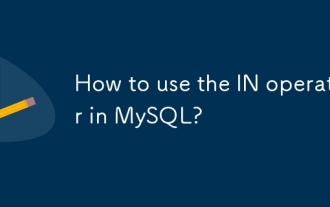 如何在MySQL中使用IN運算符?
Aug 12, 2025 pm 03:46 PM
如何在MySQL中使用IN運算符?
Aug 12, 2025 pm 03:46 PM
TheINoperatorinMySQLchecksifavaluematchesanyinaspecifiedlist,simplifyingmultipleORconditions;itworkswithliterals,strings,dates,andsubqueries,improvesqueryreadability,performswellonindexedcolumns,supportsNOTIN(withcautionforNULLs),andcanbecombinedwith
 如何在Laravel中使用軟刪除
Aug 13, 2025 am 06:54 AM
如何在Laravel中使用軟刪除
Aug 13, 2025 am 06:54 AM
SoftdeletesinLaravelallowyoutomarkrecordsasdeletedwithoutremovingthemfromthedatabasebysettingadeleted_attimestamp,whichenablesdatarecoverywhenneeded.1.AddtheSoftDeletestraittoyourmodel:importanduseIlluminate\Database\Eloquent\SoftDeletesinyourmodelcl
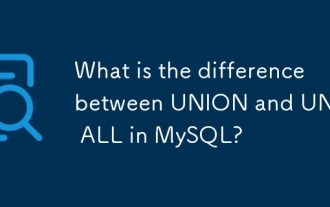 在MySQL中,聯盟和聯盟之間有什麼區別?
Aug 14, 2025 pm 05:25 PM
在MySQL中,聯盟和聯盟之間有什麼區別?
Aug 14, 2025 pm 05:25 PM
UNIONremovesduplicateswhileUNIONALLkeepsallrowsincludingduplicates;1.UNIONperformsdeduplicationbysortingandcomparingrows,returningonlyuniqueresults,whichmakesitsloweronlargedatasets;2.UNIONALLincludeseveryrowfromeachquerywithoutcheckingforduplicates,
 如何在Laravel建立多作物系統
Aug 14, 2025 pm 01:37 PM
如何在Laravel建立多作物系統
Aug 14, 2025 pm 01:37 PM
要構建Laravel多用戶認證系統,需按以下步驟操作:1.創建多個用戶模型(如Admin、Vendor)並配置對應guard和provider;2.為每種用戶類型設置獨立的路由和控制器,使用Auth門面指定guard處理登錄邏輯;3.為不同角色創建各自的登錄視圖,表單提交至對應路由;4.使用帶guard的中間件(如auth:admin)或自定義中間件保護路由;5.在控制器和視圖中通過Auth::guard('guard_name')獲取認證用戶;6.可選地自定義Breeze/Fortify以支持
 如何清除Laravel中的緩存
Aug 14, 2025 pm 03:10 PM
如何清除Laravel中的緩存
Aug 14, 2025 pm 03:10 PM
Clearapplicationcachewithphpartisancache:cleartoremovecacheddatastoredviacachedriver.2.Clearconfigurationcacheusingphpartisanconfig:clearafterchanging.envorconfigfiles,thenoptionallyre-cachewithphpartisanconfig:cacheinproductiononly.3.Clearroutecache








